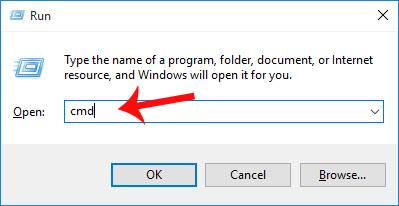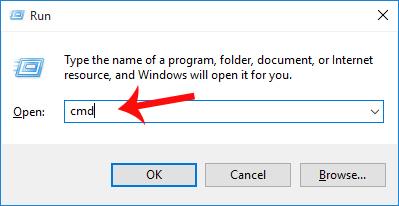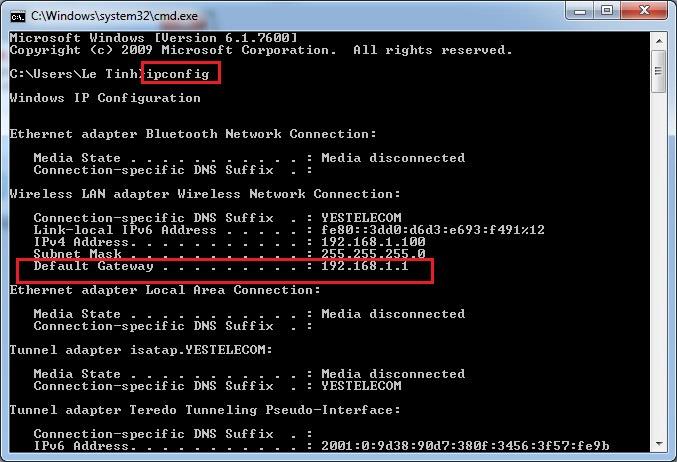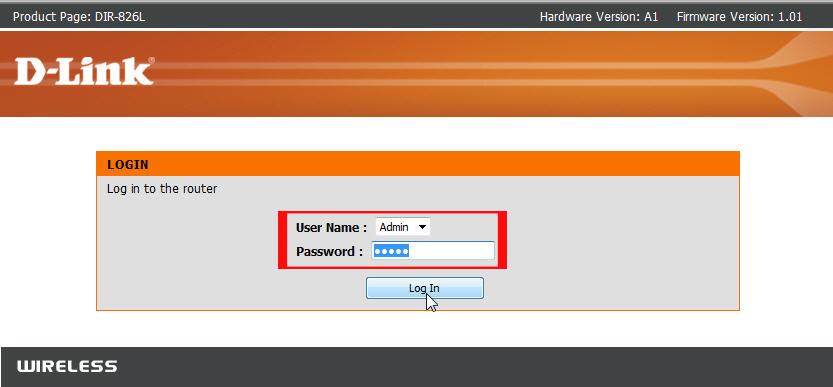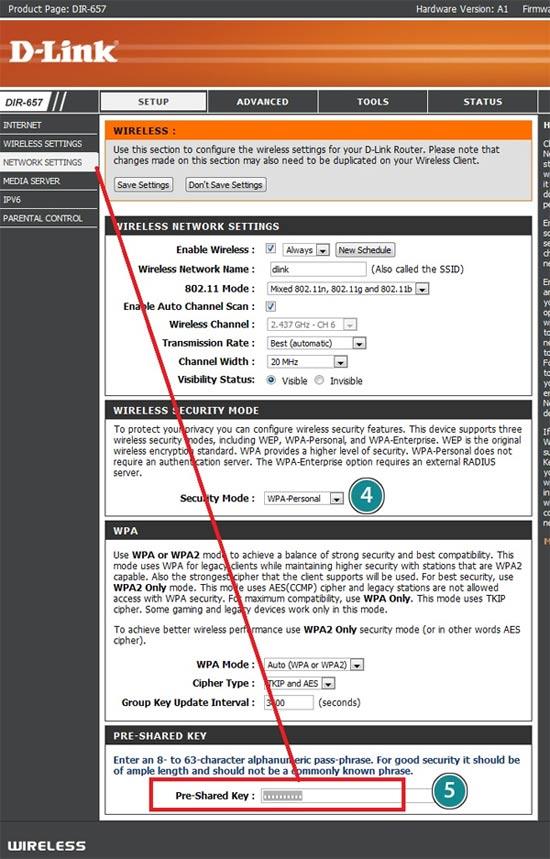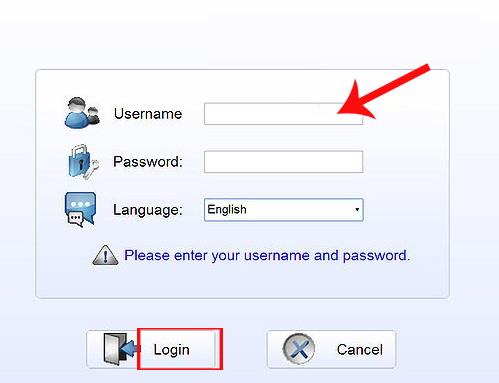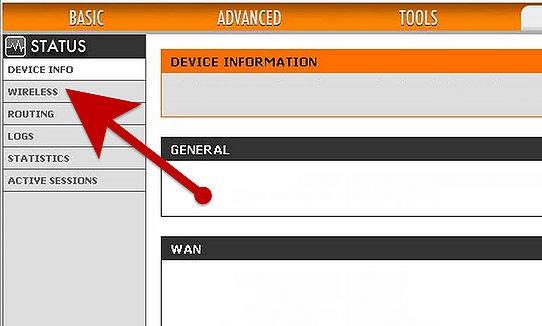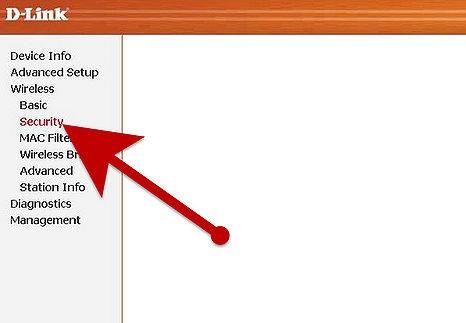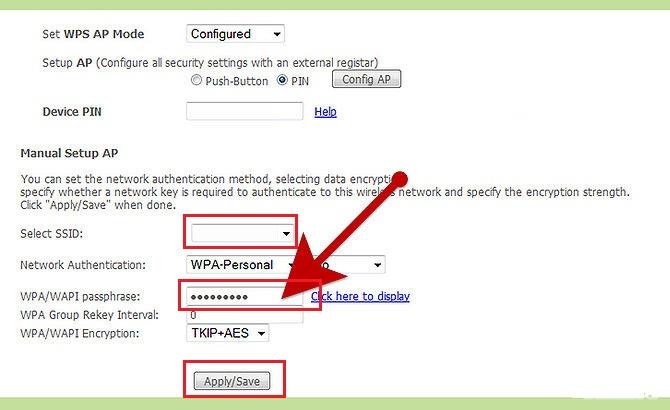WiFi modem DLink je trenutno eden izmed priljubljenih modemov vseh treh operaterjev VNPT, Viettel in FPT, z modemom DLink 600 in modemom DLink Dir 605L. In podobno kot kadar uporabljamo modeme modema TP-LINK, Tenda ali Gpon FPT, je za večjo varnost WiFi omrežja potrebno redno spreminjanje gesla za DLink WiFi. V spodnjem članku vas bomo vodili, kako spremeniti geslo DLink WiFi za 3 operaterje VNPT, Viettel in FPT.
Korak 1:
Najprej odprite spletni brskalnik na vašem računalniku in nato odprite naslov IP http://192.168.1.1 ali http://192.168.0.1.
Ko dostopamo, se prikaže vmesnik za prijavo z uporabniškim imenom in geslom. Če pa se ob prijavi ne prikaže vmesnik za prijavo, lahko sledite spodnjim korakom.
Odprite pogovorno okno Zaženi in nato vnesite ukaz cmd ter kliknite V redu.
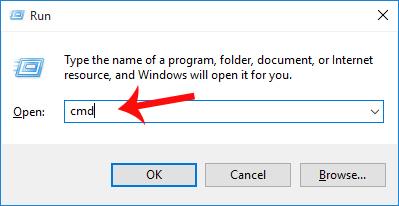
Nato, ko odpremo ukazno vrstico , vnesemo ukaz ipconfig in pritisnemo Enter. Nato bomo v vrstici Privzeti prehod videli obseg IP za upravljanje modema. Samo dostopati morate do te povezave v brskalniku.
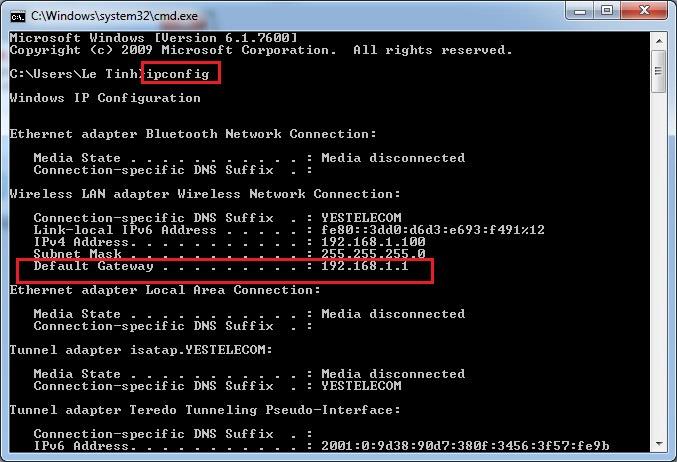
2. korak:
Ko se prikaže vmesnik s podatki za prijavo, bomo vnesli uporabniško ime kot skrbnik in geslo kot skrbnik ter nato spodaj kliknili Prijava .
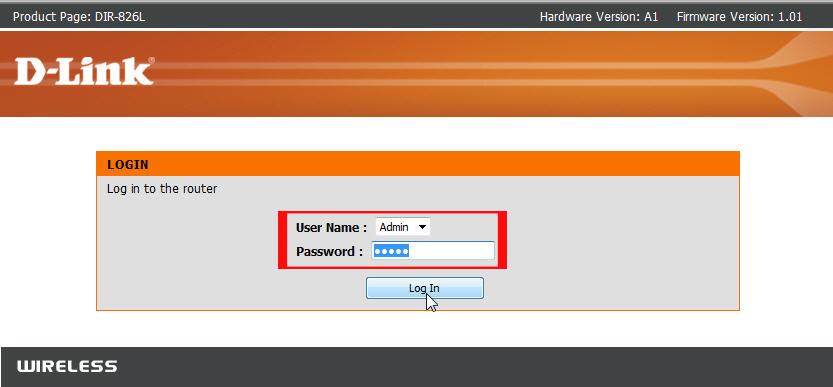
3. korak:
Nato uporabniki odprejo pot Nastavitve > Omrežne nastavitve . Pomaknite se navzdol pod razdelek Pre-Shared Key in vnesite novo geslo za WiFi in končali ste.
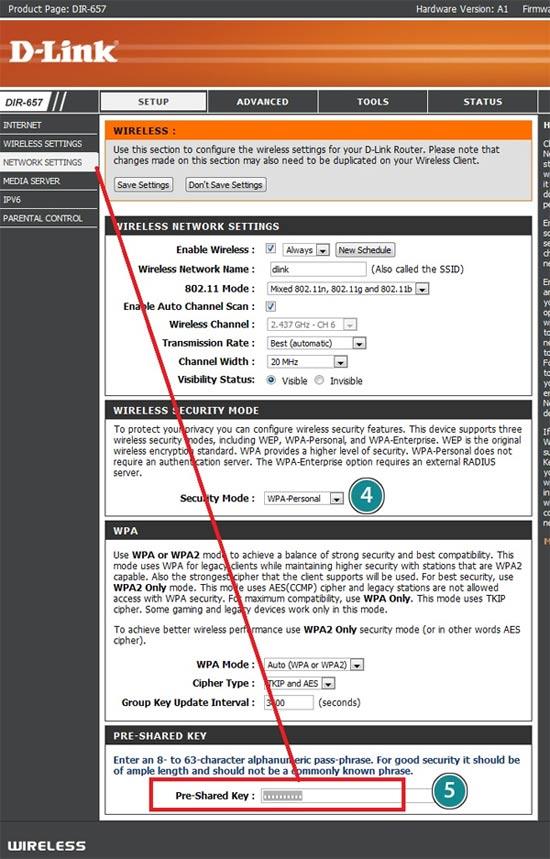
Če nimate istega vmesnika kot zgoraj, lahko sledite tem korakom. Najprej se morate prijaviti tudi s svojimi podatki za dostop.
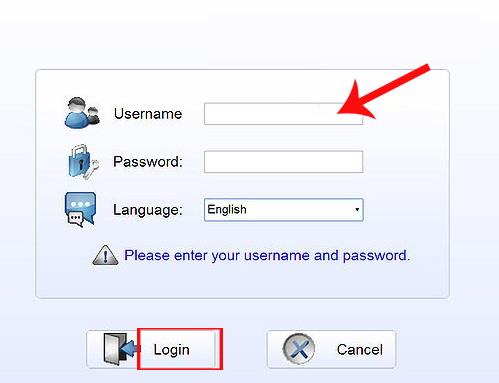
V naslednjem vmesniku izberemo Brezžično .
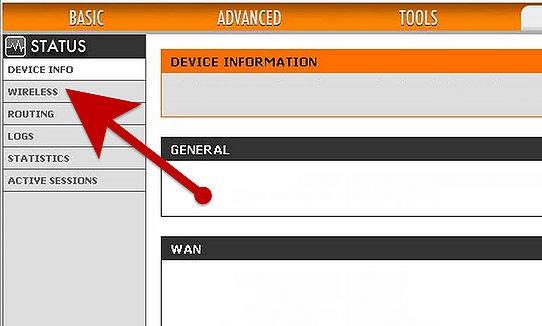
Nato v razdelku Brezžično izberite Varnost .
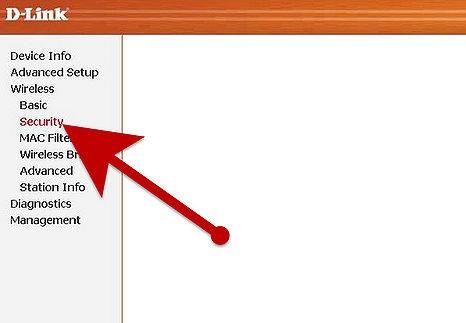
Izbrali bomo SSID in nadaljevali s spreminjanjem gesla za WiFi Dlink v razdelku prehoda WPA/WPI . Na koncu kliknemo Uporabi/Shrani, da shranimo novo geslo za WiFi.
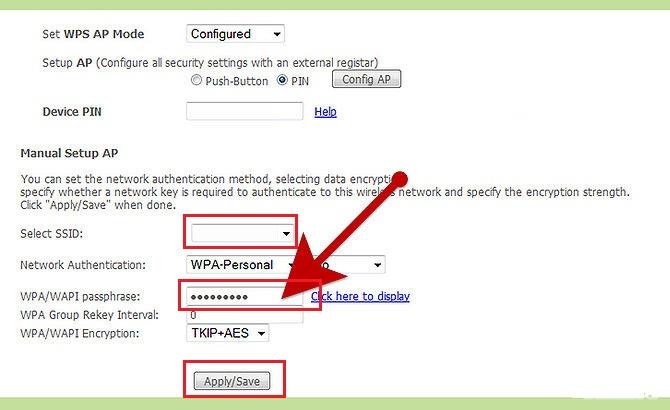
Spreminjanje gesla za WiFi DLink je nekoliko drugačno kot če spremenimo geslo za WiFi Gpon FPT ali Tenda. Vmesnik za spreminjanje informacij za WiFi DLink je lahko drugačen, zato naj bralci izberejo eno od zgornjih dveh metod za spremembo gesla za WiFi DLink v omrežju VNPT, Viettel ali FPT.
Za več informacij glejte naslednje članke:
Želim vam uspeh!